Jak utworzyć formularz rejestracyjny na wyścig WordPress za pomocą wtyczki?
Opublikowany: 2019-01-29Czy jesteś gospodarzem wyścigu i potrzebujesz prostszego i szybszego sposobu, aby umożliwić ludziom zapisanie się do udziału? Niezależnie od tego, czy jest to wyścig biegowy, rowerowy czy pływacki, utworzenie internetowego formularza rejestracyjnego na wyścig umożliwia łatwe rejestrowanie osób, które chcą wziąć udział w Twoim wydarzeniu. W tym artykule pokażemy, jak utworzyć formularz rejestracyjny na wyścig WordPress z wtyczką.
Kliknij tutaj, aby teraz utworzyć formularz rejestracyjny wyścigu WordPress
Korzyści z formularza rejestracyjnego na wyścig WordPress z wtyczką
Umożliwienie ludziom rejestracji online na wyścig, który organizujesz, oferuje zarówno Tobie, jak i Twoim uczestnikom wiele korzyści.
Dla organizatorów wyścigów
Oto niektóre z głównych powodów, dla których organizatorzy wyścigu powinni korzystać z internetowego formularza rejestracyjnego na wyścig:
- Oszczędzaj czas. Tworzenie internetowego formularza rejestracyjnego na wyścig jest łatwe, gdy korzystasz z WPForms. Stamtąd wszystko, co musisz zrobić, to pozwolić ludziom się zarejestrować. Zapomnij o sortowaniu poczty, filtrowaniu rejestracji i ręcznym przetwarzaniu płatności. Zamiast tego pozwól, aby Twój formularz online wykonał całą ciężką pracę za Ciebie.
- Lepsze zarządzanie wyścigami. WPForms ułatwia zarządzanie wszystkimi przesłanymi formularzami, centralizując wpisy formularzy w jednym miejscu, bezpośrednio w zapleczu witryny. Nigdy nie będziesz musiał ręcznie wprowadzać informacji o abonencie do arkuszy kalkulacyjnych, a nawet możesz wyeksportować rejestracje do plików CSV.
- Ulepszony marketing. Rozpowszechnianie informacji o swojej rasie jest bardzo proste, gdy pozwalasz ludziom rejestrować się online. Korzystając z kampanii e-mail marketingowych, publikowania w mediach społecznościowych i powiadomień push, każdy może dowiedzieć się o Twojej rasie i pospieszyć się, aby się zarejestrować, klikając link. Możesz również połączyć się z formularzem zwolnienia wideo, który uczestnicy mogą wypełnić, jeśli jakiekolwiek nagranie będzie miało miejsce w dniu wyścigu.
Dla Uczestników
Oto niektóre z najważniejszych korzyści płynących z rejestracji online na wydarzenie wyścigowe:
- Oszczędzaj czas. Podobnie jak organizatorzy wyścigów, uczestnicy oszczędzają czas, rejestrując się online. Formularze online mogą być proste i rzeczowe, a ich przesłanie jest tak proste, jak kliknięcie przycisku. Ludzie nie muszą wypełniać papierowych formularzy i korespondować we wpisach, mając nadzieję, że się nie zgubią.
- Bezpieczne płatności online. Dzięki bezpiecznym płatnościom online uczestnicy będą wiedzieć, że ich pieniądze są we właściwych rękach i nie zostaną utracone w poczcie. A ponieważ WPForms integruje się ze Stripe, Authorize.Net i PayPal, osoby rejestrujące się będą czuły się komfortowo płacąc swoje opłaty online.
- Potwierdzenia formularzy i powiadomienia. Za pomocą internetowego formularza rejestracyjnego na wyścig uczestnicy otrzymują natychmiastowe potwierdzenie, że ich rejestracja została przetworzona, a także powiadomienia e-mail wraz z wszelkimi informacjami, które mogą potrzebować o nadchodzącym wydarzeniu.
Teraz, gdy znasz już niektóre zalety korzystania z internetowego formularza rejestracji wyścigu, zobaczmy, jak możesz go utworzyć dla swojej witryny WordPress za pomocą WPForms.
Jak utworzyć formularz rejestracyjny na wyścig WordPress za pomocą wtyczki?
Postępuj zgodnie z tymi instrukcjami krok po kroku, aby uzyskać formularz rejestracji wyścigu WordPress na swojej stronie za pomocą wtyczki WPForms.
Krok 1: Utwórz formularz rejestracyjny wyścigu online w WordPress
Korzystanie z WPForms to najprostszy sposób na stworzenie formularza rejestracji wyścigu w WordPress. WPForms jest dostarczany z dodatkiem Form Templates Pack, który pozwala wybierać spośród ponad 100 gotowych szablonów dla każdej niszy i branży, w tym szablonu formularza rejestracji wyścigu online.
Pierwszą rzeczą, którą musisz zrobić, to zainstalować i aktywować wtyczkę WPForms. Aby uzyskać więcej informacji, zobacz ten przewodnik krok po kroku, jak zainstalować wtyczkę w WordPress.
Następnie musisz zainstalować i aktywować dodatek Form Templates Pack.
Aby to zrobić, przejdź do WPForms »Addon i znaleźć jedną etykietą Form Szablony Pakiet dodatek.
Kliknij Zainstaluj dodatek, a następnie Aktywuj .
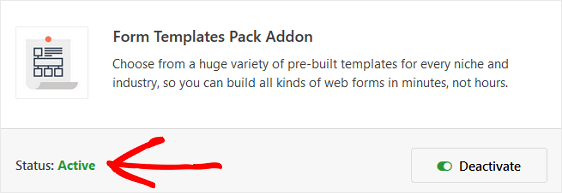
Teraz musisz utworzyć nowy formularz.
Aby to zrobić, przejdź do WPForms » Dodaj nowy i nazwij swój formularz. Następnie przewiń w dół do sekcji o nazwie Dodatkowe szablony i wpisz „Formularz rejestracji wyścigu online” w pasku wyszukiwania.
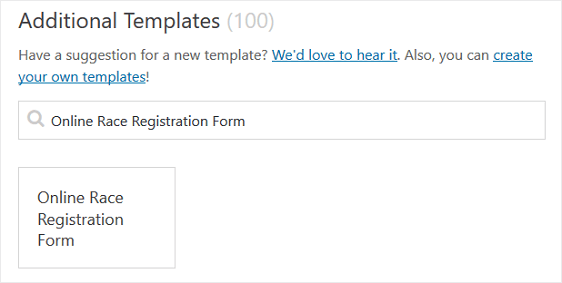
Kiedy ładuje się wstępnie zbudowany szablon formularza rejestracji na wyścig online, większość pracy jest już wykonana za Ciebie. W rzeczywistości w formularzu znajdziesz następujące pola:
- Nazwa
- Tekst jednowierszowy
- Upuścić
- Wielokrotny wybór
- Tekst akapitowy
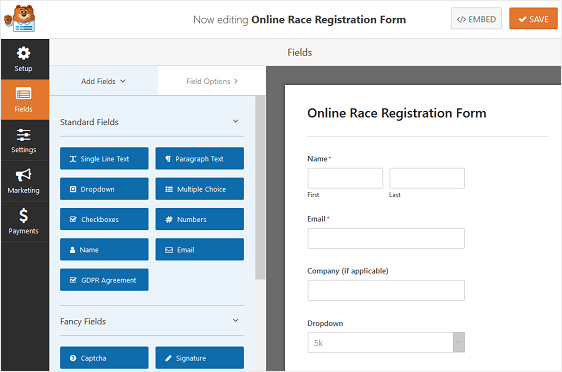
Jeśli chcesz zobaczyć szablon formularza rejestracji online w akcji, przejdź do naszego przykładowego demo formularza rejestracji online.
Możesz dodać dodatkowe pola do swojego formularza, przeciągając je z panelu po lewej stronie do panelu po prawej stronie.
Następnie kliknij pole, aby wprowadzić zmiany. Możesz również kliknąć pole formularza i przeciągnąć je, aby zmienić kolejność w formularzu rejestracji wyścigu.
Na przykład, jeśli chcesz pobierać opłaty rejestracyjne na wyścig, dodaj pole formularza Pojedynczy przedmiot, Wiele przedmiotów lub Pozycje rozwijane do szablonu formularza rejestracji wyścigu.
W naszym przykładzie dodamy pole formularza Pojedynczy przedmiot i zażądamy opłaty zryczałtowanej za udział w wyścigu.
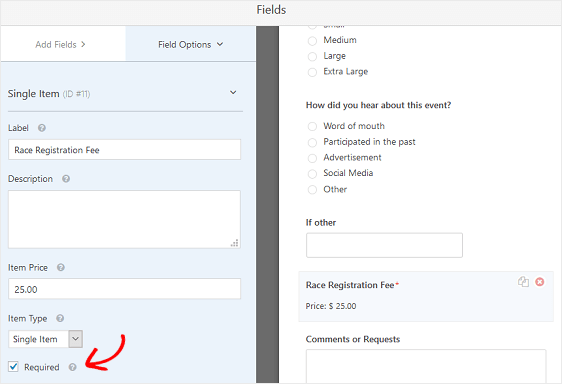
Upewnij się, że zaznaczyłeś pole wyboru Wymagane, aby nowi uczestnicy wyścigu nie mogli przesłać formularza rejestracyjnego bez uiszczenia opłaty wyścigowej.
Aby uzyskać pomoc w integracji formularza rejestracji wyścigu z systemem PayPal, zapoznaj się z tym łatwym do naśladowania samouczkiem dotyczącym instalacji i korzystania z dodatku PayPal. A jeśli chcesz zintegrować go ze Stripe, zapoznaj się z tym samouczkiem, jak zainstalować i używać dodatku Stripe.
Sprawdź również, jak akceptować płatności za pomocą Stripe na swojej stronie internetowej.
Gdy formularz rejestracji online na wyścig wygląda tak, jak chcesz, kliknij Zapisz .
Krok 2: Skonfiguruj ustawienia formularza rejestracji wyścigu
Aby rozpocząć, przejdź do Ustawienia » Ogólne .
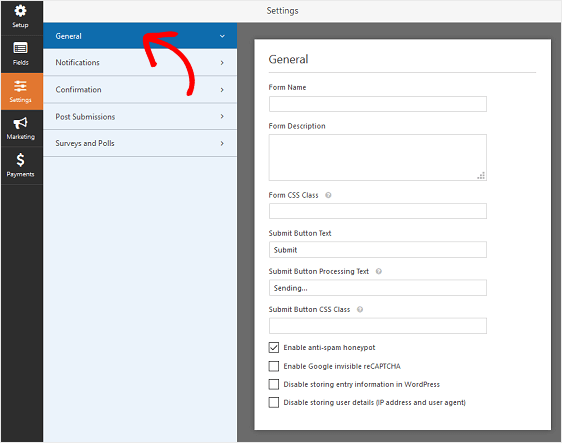
Tutaj możesz skonfigurować:
- Nazwa formularza — Zmień nazwę formularza tutaj, jeśli chcesz.
- Opis formularza — nadaj formularzowi opis.
- Prześlij tekst przycisku — dostosuj kopię przycisku przesyłania.
- Zapobieganie spamowi — Zatrzymaj spam z formularza kontaktowego za pomocą funkcji antyspamowej, hCaptcha lub Google reCAPTCHA. Pole wyboru antyspamu jest automatycznie włączane we wszystkich nowych formularzach.
- AJAX Forms — Włącz ustawienia AJAX bez ponownego ładowania strony.
- Ulepszenia RODO — możesz wyłączyć przechowywanie informacji o wpisach i danych użytkownika, takich jak adresy IP i klienty użytkownika, starając się spełnić wymagania RODO. Zapoznaj się z naszymi instrukcjami krok po kroku, jak dodać pole umowy RODO do prostego formularza kontaktowego.
Kliknij Zapisz .

Krok 3: Skonfiguruj powiadomienia o formularzu rejestracji wyścigu
Powiadomienia to świetny sposób na wysyłanie wiadomości e-mail za każdym razem, gdy ktoś zarejestruje się na imprezę wyścigową na Twojej stronie internetowej.
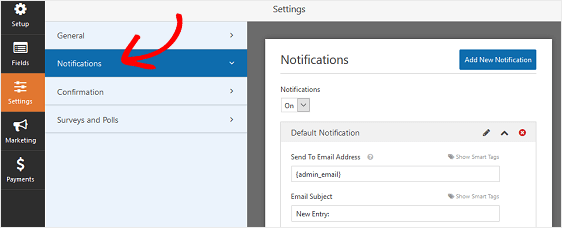
W rzeczywistości, o ile nie wyłączysz tej funkcji, za każdym razem, gdy ktoś prześle formularz rejestracji na wyścig na Twojej stronie, otrzymasz o tym powiadomienie.
Jeśli używasz tagów inteligentnych, możesz również wysłać powiadomienie do uczestników, gdy wypełnią formularz, informując ich o jego otrzymaniu i w razie potrzeby skontaktujemy się z nimi wkrótce. Zapewnia to ludziom, że ich wejście przebiegło prawidłowo.
Możesz także dodać ważne informacje do powiadomienia o zbliżającym się wyścigu. Na przykład podaj wskazówki dojazdu, godziny rozpoczęcia, listę rzeczy do przywiezienia i informacje o parkingu.
Aby uzyskać pomoc w tym kroku, zapoznaj się z naszą dokumentacją dotyczącą konfigurowania powiadomień formularzy w WordPress.
Możesz wysłać więcej niż jedno powiadomienie, gdy ktoś zarejestruje się na Twoje wydarzenie wyścigowe w Twojej witrynie. Na przykład możesz wysłać powiadomienie do siebie, uczestników i organizatora wydarzenia.
Aby uzyskać pomoc, zapoznaj się z naszym samouczkiem krok po kroku, jak wysyłać powiadomienia z wielu formularzy w WordPress.
Na koniec, jeśli chcesz zachować spójność marki w wiadomościach e-mail, możesz zapoznać się z tym przewodnikiem dotyczącym dodawania niestandardowego nagłówka do szablonu wiadomości e-mail.
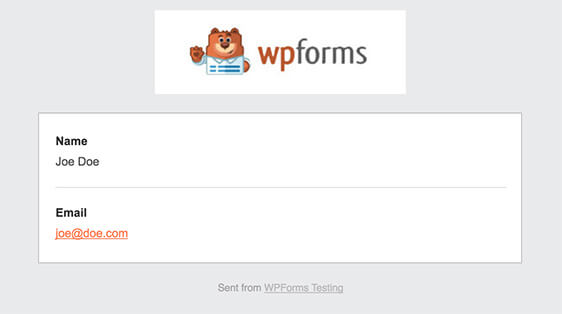
Krok 4: Skonfiguruj swoje potwierdzenia rejestracji wyścigu
Potwierdzenia formularzy to wiadomości wyświetlane osobom po przesłaniu formularza rejestracji na wyścig na Twojej stronie internetowej. Informują ludzi, że ich rejestracja się zakończyła i oferują możliwość poinformowania ich o dalszych krokach.
WPForms ma trzy typy potwierdzeń:
- Wiadomość. Jest to domyślny typ potwierdzenia w WPForms. Gdy ktoś prześle formularz rejestracji na wyścig online, pojawi się prosta wiadomość z potwierdzeniem, informująca, że jego zgłoszenie do wyścigu zostało przetworzone.
- Pokaż stronę. Ten typ potwierdzenia przeniesie rejestrujących na określoną stronę internetową w Twojej witrynie, dziękując im za wypełnienie formularza. Możesz również przekierować ich na stronę zawierającą więcej informacji o wydarzeniu dla ich wygody. Aby uzyskać pomoc w tym zakresie, zapoznaj się z naszym samouczkiem na temat przekierowywania ludzi na stronę z podziękowaniami.
- Przejdź do adresu URL (przekierowanie). Ta opcja jest używana, gdy chcesz wysłać ludzi na inną stronę internetową.
Zobaczmy, jak skonfigurować proste potwierdzenie formularza w WPForms, abyś mógł dostosować komunikat, który odwiedzający witrynę będą widzieć, gdy wypełnią formularz rejestracji wyścigu online w Twojej witrynie.
Aby rozpocząć, kliknij kartę Potwierdzenie w Edytorze formularzy w obszarze Ustawienia .
Następnie wybierz typ potwierdzenia, który chcesz utworzyć. W tym przykładzie wybierzemy Wiadomość .
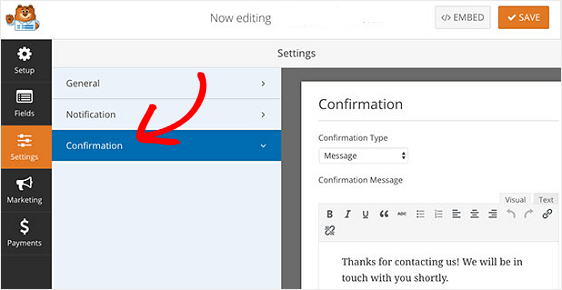
Następnie dostosuj wiadomość potwierdzającą do swoich upodobań i kliknij Zapisz .
Jeśli chcesz wyświetlać różne potwierdzenia odwiedzającym witrynę na podstawie ich zachowania, przeczytaj, jak tworzyć warunkowe potwierdzenia formularzy.
Krok 5: Skonfiguruj kontrolę dostępu do formularza rejestracji wyścigu
WPForms zawiera dodatek Form Locker, który umożliwia właścicielom witryn konfigurowanie uprawnień do formularzy i kontroli dostępu.
Aby uzyskać dostęp do tych ustawień, przejdź do Ustawienia » Form Locker . Tutaj zobaczysz 4 różne ustawienia:
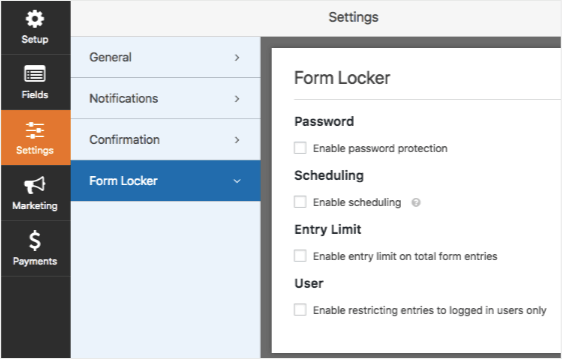
- Włącz ochronę hasłem, aby tylko osoby znające hasło mogły wypełnić formularz. Możesz dać ludziom hasło w swoich kampaniach e-mailowych lub w postach w mediach społecznościowych, aby zawęzić liczbę otrzymywanych losowych formularzy.
- Zaplanuj daty rozpoczęcia i zakończenia dla formularzy rejestracyjnych wyścigu, aby ludzie nie mogli się zarejestrować tuż przed rozpoczęciem wyścigu.
- Ogranicz liczbę przyjmowanych formularzy i kontroluj liczbę uczestników.
- Zezwalaj tylko tym, którzy zalogowali się do Twojej witryny, na przesłanie formularza rejestracji na wyścig online.
Dodatek Form Locker daje również możliwość ograniczenia wpisów wyścigowych do jednej osoby. Aby uzyskać szczegółową pomoc dotyczącą uprawnień do formularzy, zapoznaj się z tą dokumentacją dotyczącą instalowania i używania dodatku Form Locker.
Krok 6: Dodaj formularz rejestracyjny wyścigu do swojej strony internetowej
Po utworzeniu formularza rejestracyjnego na wyścig WordPress za pomocą wtyczki WPForms, musisz dodać go do swojej witryny WordPress.
WPForms umożliwia dodawanie formularzy do wielu lokalizacji w witrynie, w tym postów na blogu, stron, a nawet widżetów paska bocznego.
Przyjrzyjmy się najpopularniejszej opcji umieszczania posta/strony.
Aby rozpocząć, utwórz nową stronę lub post w WordPress lub przejdź do ustawień aktualizacji istniejącej. Następnie kliknij wewnątrz pierwszego bloku (pusty obszar pod tytułem strony) i kliknij ikonę Dodaj WPForms.
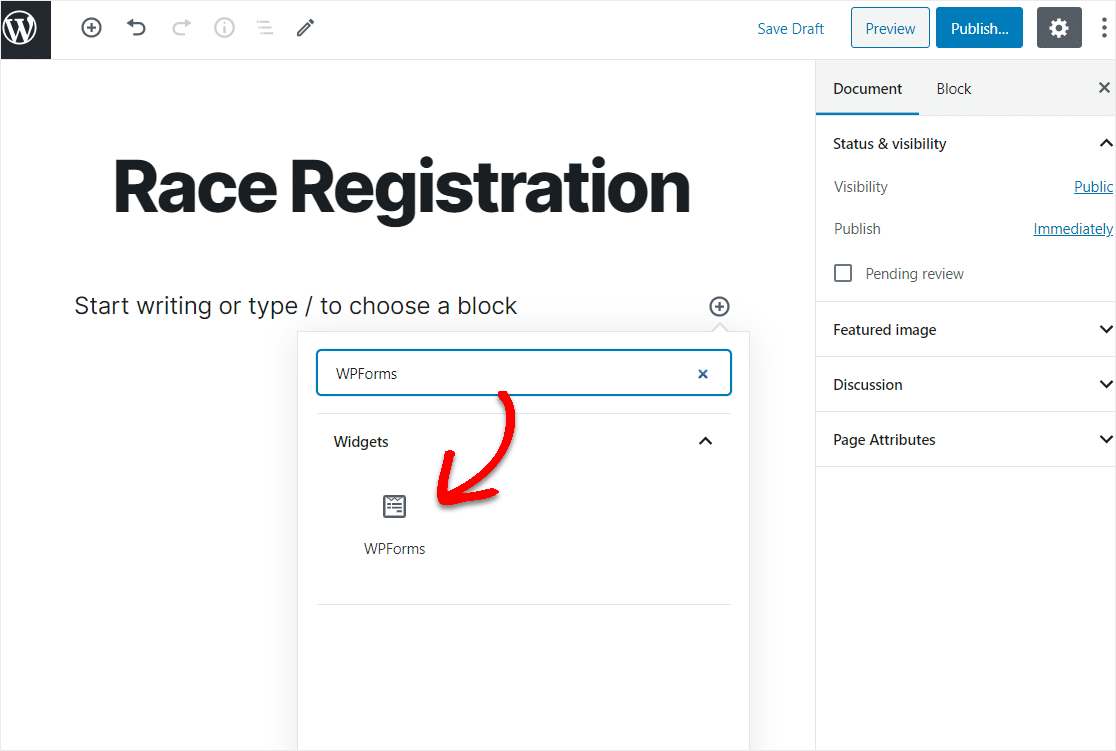
Poręczny widżet WPForms pojawi się w twoim bloku. Kliknij menu rozwijane WPForms i wybierz formularz, który właśnie utworzyłeś i który chcesz wstawić na swoją stronę.
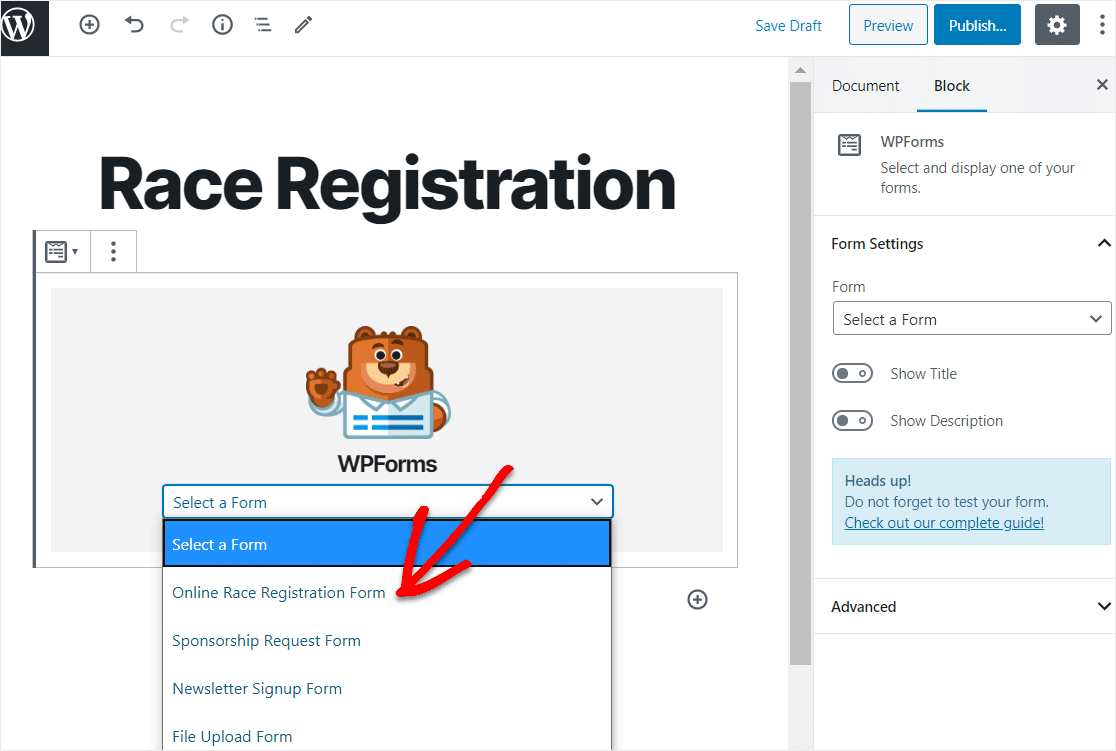
Teraz kliknij Podgląd, a zobaczysz formularz wyścigu WordPress, który pojawi się na Twojej stronie internetowej. Jeśli jesteś zadowolony ze sposobu, w jaki wygląda Twój formularz WordPress, kliknij Opublikuj, a Twój formularz zostanie opublikowany w Internecie.

Spójrz na swoją opublikowaną stronę, aby zobaczyć dokładnie, jak wygląda w Twojej witrynie!
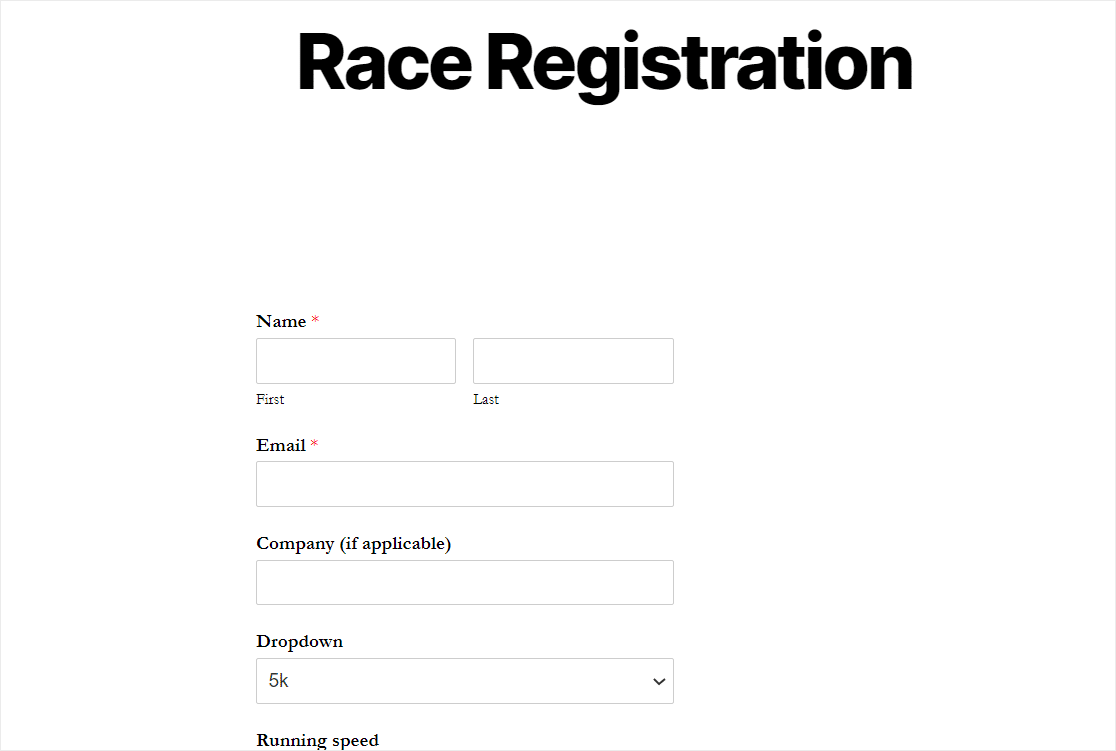
Aby wyświetlić wpisy formularza rejestracji na wyścig WordPress po ich przesłaniu, zapoznaj się z tym kompletnym przewodnikiem po formularzach wpisów.
Kliknij tutaj, aby teraz utworzyć formularz rejestracyjny wyścigu WordPress
Ostatnie przemyślenia na temat formularzy rejestracyjnych WordPress z wtyczką
I masz to! Wiesz już, jak stworzyć formularz rejestracji na wyścig online w WordPressie.
Jeśli chcesz zrekrutować wolontariuszy na swoje wydarzenie wyścigowe, koniecznie sprawdź, jak utworzyć formularz zgłoszeniowy na wolontariusza na swojej stronie internetowej.
Więc na co czekasz? Zacznij już dziś od najpotężniejszej wtyczki formularzy WordPress.
I nie zapomnij, jeśli podoba Ci się ten artykuł, śledź nas na Facebooku i Twitterze.
